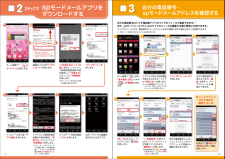Q&A
取扱説明書・マニュアル (文書検索対応分のみ)
"docomo"28 件の検索結果
"docomo"480 - 490 件目を表示
全般
質問者が納得電池を外してしばらく待ってみては?
ダメそうならショップで点検してもらったほうが早いです。
4061日前view656
全般
質問者が納得『文字サイズは中になってます』とゆうのが本体設定の事でしたら、ブラウザ設定側のサイズを変更してみてください。
ブラウザ(dメニュー)を開いた状態で、同じようにメニューから設定を開けば、ブラウザ設定に入れます。
文字サイズの倍率や、サイズを細かく設定する項目があると思います。
4382日前view79
全般
質問者が納得何らかのデフォルト設定がされたんだと思います。
DefaultApp Reset
https://play.google.com/store/apps/details?id=pxlib.android.defaultappset
このアプリを起動して解除してください。
これで戻ります。
4500日前view556
全般
質問者が納得安心サポート的なのに入っていたら
無料で新品に取り替えてくれるはずです。
問い合せてみてください。
4348日前view57
全般
質問者が納得よっぽどデザインが好きでもない限り、MNPでXperia A SO-04Eという選択は「一番ハズレ」です。
※それでもおすすめする人もいるんですね・・・カメラ性能がトップだったのは1シーズン前のXperia Zの時の話だし。
このあたりご参考にどうぞ。
「Xperia A SO-04EとAQUOS PHONE ZETA SH-06Eのコスパ比較」
http://docomo.publog.jp/archives/27053338.html
電池持ちの差が一番大きなポイントですかね。
■追記
乗り換えを...
4452日前view36
全般
質問者が納得「どちらの方が良いでしょうか?」
どちらも十分サクサク動作します
大画面に抵抗が無いならP-02E、コンパクトモデルがいいのならSH-04Eをおすすめします
「AQUOSの方は16GBだと聞いたのですが、16GBってすぐいっぱいになってしまいますか?」
16GBあれば十分大容量です
SDカードによる拡張もできるので音楽や写真はそちらへ保存すればいいでしょう
4558日前view33
全般
質問者が納得どちらでも好きな方を使えばいいですよ。
使い分けとかありません。
アンドロイドのOSを作ったのがグーグルなので
後発で作られた、アンドロイド用のチョロメを無理矢理入れただけです。
4576日前view29
全般
質問者が納得SH-04E(AQUOS PHONE EX)は、
元の画像が横1440×縦1280でないと壁紙の画質に異常をきたします。
4225日前view47
全般
質問者が納得> 内部と外部のどちらのSDにはいるのでしょうか?
外部です。
> 私のLINE情報を見られたりすることはないですよね?
データは移らないので気にする必要はありません。
4388日前view24
全般
質問者が納得写真やメールなどマイクロへの以降後閲覧をお考えでしたらアプリをダウロードされたほうがよろしいですね。
私は、ESファイルマネジャを使ってます。便利ですよ(無償)
4457日前view63
SH-04E_J_01.fm[0/25] ~~~~~~~~~~はじめに「SH-04E」をお買い上げいただきまして誠にありがとうございます。ご使用の前やご利用中に、本書をお読みいただき、正しくお使いください。操作方法を確認するクイックスタートガイド(本体付属品)基本的な機能の操作について説明しています。取扱説明書(本端末のアプリケーション)機能の詳しい案内や操作について説明しています。ホーム画面で[R]/[取扱説明書]ヘルプの表示:[z]/[ヘルプ]※アンインストールした場合は、Google PlayTMからダウンロードできます。ホーム画面で[R]/[Playストア]/[?]/キーワード入力欄に「取扱説明書」と入力/[U]/[SH-04E 取扱説明書] からインストールしてください。取扱説明書(PDFファイル)機能の詳しい案内や操作について説明しています。ドコモのホームページでダウンロード(http://www.nttdocomo.co.jp /support/trouble/manual/download/index.html ) ※URLおよび掲載内容については、将来予告なしに変更することがあります。スマホ...
本冊子内では、docomo Palette UI の操作に基づき、下記の決まりで設定手順を紹介しています。押す・入力確認・完了スタートアップガイド 目次準備編基本操作編活用編p.26知っておくと便利な機能p.27よくあるご質問主なキーの名前とステータスバー12自分の電話番号・spモードメールアドレスを 確認する3電話帳などのデータを移し替える4文字を入力する5電話をかける・受ける・切る6spモードメールのメールを 新規作成する・見る・返信する7カメラで撮る・見る8インターネットで検索する9Wi-Fiを設定する10p.3p.4p.12p.13p.15p.19p.21p.23p.24p.25初期設定ステップ0 ドコモサービスの初期設定をするステップ1 Googleアカウントを設定するステップ2 spモードメールアプリをダウンロードする押す(タップ)/ 2回押す 長押し(ロングタッチ)はらう(フリック)なぞる(スライド)長押しして移動する(ドラッグ)指先で1回軽く押す。 指先ですばやく2回押す。 指先で長押しする。タッチパネル上をすばやく指先ではらう。 タッチパネルを指先で軽く触れたまま、縦や横へなぞる。タッチパネ...
spモードメールアプリをダウンロードする自分の電話番号・ spモードメールアドレスを確認するステップ22 3自分の電話番号が表示されます。「編集」を押すと、マイプロフィールの 編集ができます。090-0000-XXXX△△△△△@docomo.ne.jp● メールアドレス 以外の項目を 編集するには自分の電話番号はドコモ電話帳アプリのマイプロフィールで確認できます。*1また、 spモードメールアドレスはマイプロフィールを編集する際に簡単に引用できます。マイプロフィールには、電話番号やメールアドレス以外の情報(住所や誕生日など)が登録できます。*1 SIMカードが端末に挿入されている必要があります。「アップデート」を 押します。画面を上になぞり「ダウンロード」を押します。インストール完了後「アプリ起動」を押します。ソフトウェア使用許諾契約書の内容を確認し「同意する」にチェックして「利用開始」を 押します。※【メッセージS(スペシャル)受信に関して】内容を確認し、メッセージSを受け取る場合は「承諾する」にチェックを入れます。「ご利用にあたって(必読 )」を押し、ソフトウェア使用許諾契約書の内容を確認して「同...
spモードメールのメールを新規作成 する・見る・返信する7内容を閲覧したいメールを押します。2013/02/25 12:34*******@ docomo.ne.jp*******@ docomo.ne.jp*******@docomo.ne.jp *******@docomo.ne.jp*******@docomo.ne.jp *******@docomo.ne.jp5511 16 22 27 33 38 44 4連絡先一覧からメールを送信したい相手のボックスをチェックし「決定」を押します。「新規メール」を押します。「受信メール」を押します。「SUB」欄を押し、件名を入力後「TEXT」欄を押します。メール作成画面が表示されるので「TEXT」欄を 押します。作成画面が表示されたら「 」を押します。※送信先を直接入力する場合は「TO」欄を押します。「受信BOX」を押します。本文を入力後「決定」を押します。本文を入力し「決定」を押します。宛先入力方法が表示されるので、お好みの検索方法を押します。メールが表示されます。「送信」を押します。「送信」を押します。メールを新規作成する受信メールを見る メールを返...
電話をかける・受ける・切る6● 電話を受ける● 通話中に画面が変わってしまった場合の 電話の切り方● 電話を切る「終了」を押します。 通知パネルにある「 」を押します。※「 」を押して、電話を切ることもできます。通話をするには「通話」を押します。着信時に「操作開始」を押します。「 終了」を 押します。ステータスバーを下方向 に なぞります。090-0000-XXXX 090-0000-XXXX 090-0000-XXXX090-0000-XXXX1122 3「 」発信者番号通知を設定する方法 :「ホーム画面」>「 メニューキー」>「本体設定」>「通話」>「ネットワークサービス」>「発信者番号通知」>「設定」で通知するかしないかを選択します。「発信中」と表示されます。電話番号を押します。「電話をかける」を押します。090-0000-XXXX090-0000-XXXXC ダイヤルして かけるB 通話履歴から かけるA 電話帳から かけるホーム画面で「 」を押します。ダイヤル番号を入力してから「 」を 押します。「 連...
ワイファイWi-Fiを設定する知っておくと便利な機能10Wi-Fi とは接続に必要な情報を入力し「接続」を押します。「 」を押してONにし ます。※なぞっても切り替えが可能です。画面を上になぞり「Wi-Fi」を押します。選択したWi-Fiネットワークに接続されていることが確認できます。現在検出されているWi-Fiネットワークが表示されますので、接続したいネットワークの名称を押します。sample 1インターネットに接続する方法には、Xi・FOMAで接続する方法とWi-Fiで接続する2つの方式があります。Wi-Fi方式では、高速大容量通信が可能で、高画質な動画などのファイルの通信に適しています。※Wi-Fiは、無線LANで接続しますので、無線LANのアクセスポイントの近くにいる必要があります。Wi-Fiでの通信が切断された場合には自動的にXi・FOMAでの通信に切り替わり、パケット通信料がかかります。docomo Wi-Fiの設定方法については、ドコモのWi-Fiガイドブックをご覧ください。ホーム画面で「 メニューキー」を押し「本体設定」を押します。sample 1sample 2sample 3...
43SH-04E_J_02.fm[43/55]ご使用前の確認と設定?MCCを440、MNCを10以外に変更しないでください。画面上に表示されなくなります。1ホーム画面で[R]/[設定]/[ネットワーク設定]/[モバイルネットワーク]/[アクセスポイント名]/[z]/[新しいAPN]2[名前]/作成するネットワークプロファイルの名前を入力/[OK]3[APN]/アクセスポイント名を入力/[OK]4その他、通信事業者によって要求されている項目を入力/[z]/[保存]アクセスポイントを初期化すると、お買い上げ時の状態に戻ります。1ホーム画面で[R]/[設定]/[ネットワーク設定]/[モバイルネットワーク]/[アクセスポイント名]/[z]/[初期設定にリセット]spモードはNTTドコモのスマートフォン向けISPです。インターネット接続に加え、iモードと同じメールアドレス(@docomo.ne.jp) を使ったメールサービスなどがご利用いただけます。spモードはお申し込みが必要な有料サービスです。spモードの詳細については、ドコモのホームページをご覧ください。mopera UはNTTドコモのISPです。 mopera ...
61SH-04E_J_04.fm[61/63]電話/メール/ブラウザドコモminiUIMカードに登録されているお客様の電話番号を表示できます。名前やメールアドレスなどを登録することもできます。1ホーム画面で[R]/[ドコモ電話帳]/[マイプロフィール]2プロフィールを確認/利用する1画像2登録内容3名刺?作成した名刺が表示されます。4この名刺を交換する?登録した名刺を交換します。5通知設定?フレンド通知設定について設定します。6編集7新規作成?名刺を作成します。?名刺の作成には「名刺作成」アプリケーションをダウンロードする必要があります。以降は画面の指示に従って操作してください。8名刺編集?「名刺作成」アプリケーションで名刺を編集します。9名刺削除1ホーム画面で[R]/[ドコモ電話帳]/[マイプロフィール]/[編集]2各項目を設定/[登録完了]iモードのメールアドレス(@docomo.ne.jp) を利用して、メールの送受信ができます。絵文字、デコメール(R)の使用が可能で、自動受信にも対応しています。?spモードメールの詳細については、 『ご利用ガイドブック(spモード編)』をご覧ください。1ホーム画面で[...
54SH-04E_J_02.fm[54/55]ご使用前の確認と設定?各種機能用の暗証番号、PINコード入力時は、 [・]で表示されます。各制限を設定している場合、一時解除するにはセキュリティキーの入力が必要になります。お買い上げ時のセキュリティーキーは[暗証番号]([0000])に設定されていますが、お客様ご自身で変更できます。?セキュリティキーの入力を、5回連続して間違えると30秒間入力ができません。ドコモショップまたはドコモ インフォメーションセンターや「お客様サポート」でのご注文受付時に契約者ご本人を確認させていただく際や各種ネットワークサービスご利用時などに必要な数字4桁の番号です。ご契約時に任意の番号を設定いただきますが、お客様ご自身で番号を変更できます。パソコン向け総合サポートサイト「My docomo」の「docomo ID/パスワード」 をお持ちの方は、パソコンから新しいネットワーク暗証番号への変更手続きができます。なお、dメニューからはホーム画面で[R]/[dメニュー]/[お客様サポートへ]/[各種お申込・お手続き]からお客様ご自身で変更ができます。?「My docomo」、「お客様サポート...
SH-04E_J_12.fm[89/89] ~~~~~~~~~~本端末を使用する場合は、周囲の方の迷惑にならないように注意しましょう。>使用禁止の場所にいる場合航空機内、病院内では、必ず本端末の電源を切ってください。※ 医用電気機器を使用している方がいるのは病棟内だけではありません。ロビーや待合室などでも、必ず電源を切ってください。>満員電車の中など、植込み型心臓ペースメーカおよび植込み型除細動器を装着した方が近くにいる可能性がある場合植込み型心臓ペースメーカおよび植込み型除細動器に悪影響を与えるおそれがあります。>運転中の場合運転中の携帯電話を手で保持しての使用は罰則の対象となります。ただし、傷病者の救護または公共の安全の維持など、やむを得ない場合を除きます。>劇場・映画館・美術館など公共の場所にいる場合静かにするべき公共の場所で本端末を使用すると、周囲の方への迷惑になります。>レストランやホテルのロビーなどの静かな場所で本端末を使用する場合は、声の大きさなどに気をつけましょう。>街の中では、通行の妨げにならない場所で使用しましょう。かかってきた電話に応答しない設定や、本端末から鳴る音を消す設定など、便利な...